Asus RT-AX52 Pro Manual
| Mærke: | Asus |
| Kategori: | Router |
| Model: | RT-AX52 Pro |
Har du brug for hjælp?
Hvis du har brug for hjælp til Asus RT-AX52 Pro stil et spørgsmål nedenfor, og andre brugere vil svare dig
Router Asus Manualer
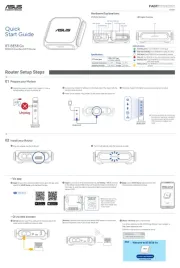
2 September 2025

27 August 2025
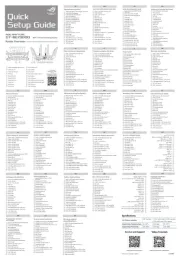
23 August 2025

16 August 2025
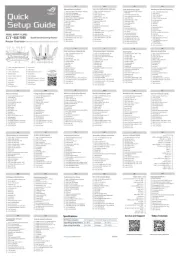
14 August 2025
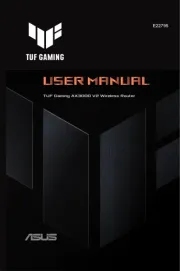
13 August 2025

12 August 2025

12 August 2025

12 August 2025

12 August 2025
Router Manualer
- Intellinet
- Inday
- Silentwind
- BZBGear
- 7inova
- EnGenius
- Sagemcom
- Matrix Switch
- United Telecom
- Grandstream
- Alfa
- ICIDU
- Draytek
- Actiontec
- Lantronix
Nyeste Router Manualer

15 December 2025

6 December 2025

29 November 2025

29 November 2025

27 November 2025

26 November 2025

25 November 2025

21 November 2025

16 November 2025

14 November 2025
